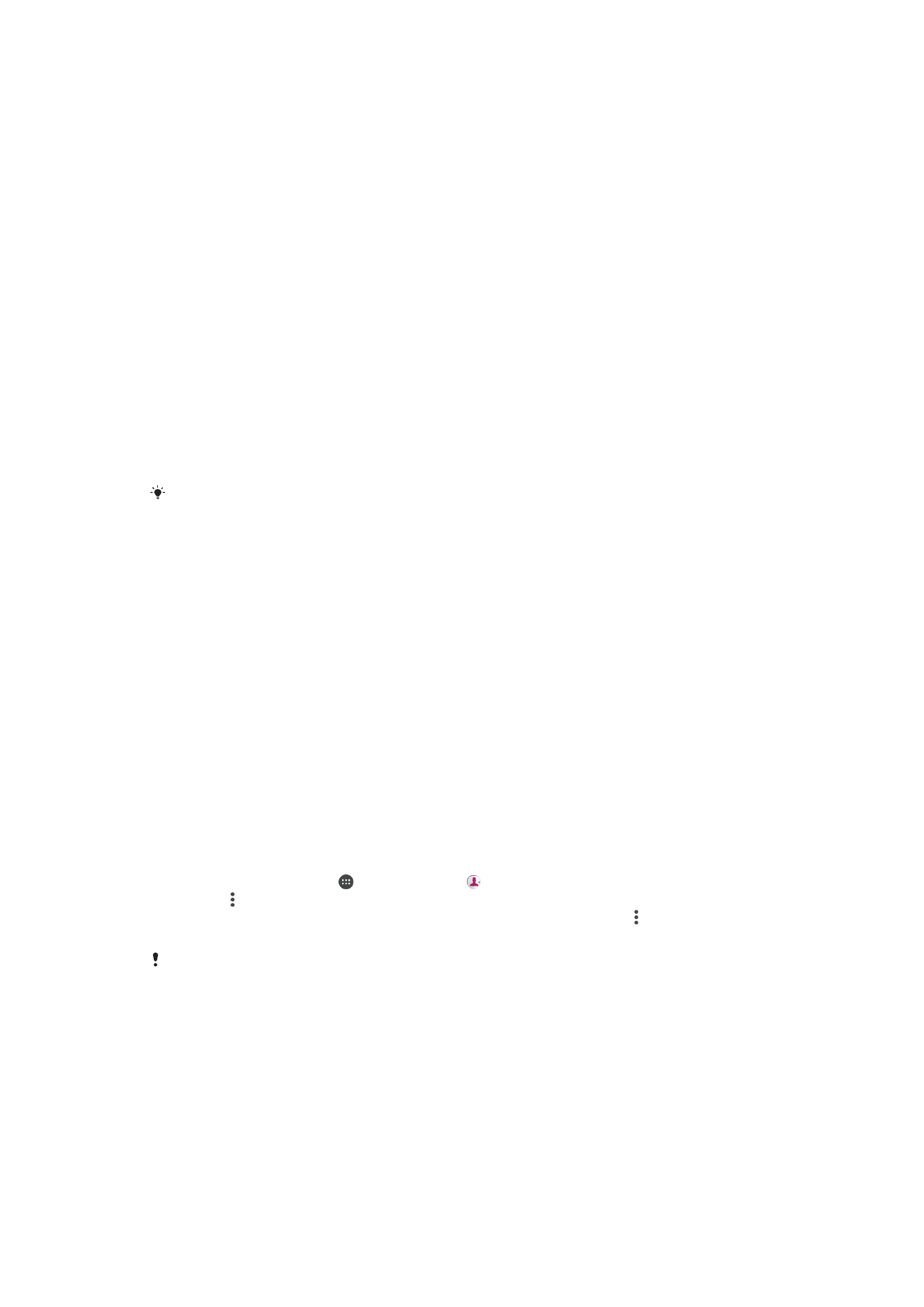
Prenošenje kontakata
Postoji nekoliko načina da prenesete kontakte na novi uređaj. Možete sinhronizirati
kontakte s računa na mreži ili uvesti kontakte direktno s drugog uređaja.
Prenošenje kontakata pomoću računara
Xperia™ Transfer je aplikacija koja vam pomaže u sakupljanju kontakata s vašeg starog
uređaja i njihovom prijenosu na vaš novi uređaj. Aplikacija Xperia™ Transfer, kojoj možete
pristupiti iz računarskog programa Xperia™ Companion, podržava mobilne uređaje koje
rade na operativnim sistemima iOS/iCloud i Android™. Ako prelazite sa iOS uređaja,
svojstvo podudaranja aplikacija predlaže ekvivalente Androida vaših iOS aplikacija.
Za korištenje aplikacije Xperia™ Transfer, potrebno vam je sljedeće:
•
Računar povezan na internet.
•
Vaš novi Android™ uređaj.
•
USB kablo za novi Android™ uređaj.
•
Vaš stari uređaj.
•
USB kablo za stari uređaj.
Možda vam neće biti potreban vaš stari uređaj. Za iOS uređaje, možete se direktno povezati
na iCloud ili koristiti lokalnu rezervnu kopiju. Za svoje prethodne Sony uređaje možete koristiti
lokalne rezervne kopije.
Prenošenje kontakata na novi uređaj
1
Potražite i preuzmite Xperia™ Companion za Windows na adresi
http://support.sonymobile.com/tools/xperia-companion/ ili Xperia™ Companion
za Mac na adresi http://support.sonymobile.com/tools/xperia-companion-mac/
ako softver već nije instaliran.
2
Povežite uređaj s računarom putem USB kabla.
3
Nakon uspješne instalacije, otvorite softver Xperia™ Companion ako se ne
pokrene automatski, a zatim kliknite
Xperia™ Transfer
i slijedite upute za
prenošenje kontakata.
Prenošenje kontakata pomoću računa na mreži
Ako sinhronizirate kontakte na starom uređaju ili računaru s računom na mreži, na primjer
s računom na usluzi Google Sync™, Facebook™ ili Microsoft
®
Exchange ActiveSync
®
,
možete prenijeti kontakte na novi uređaj pomoću tog računa.
Sinhroniziranje kontakata s novim uređajem pomoću računa za sinhroniziranje
1
Iz Početni ekran kucnite , a zatim kucnite .
2
Kucnite , a zatim kucnite
Postavke > Računi i sinhroniziranje.
3
Odaberite račun s kojim želite sinhronizirati kontakte, a zatim kucnite >
Sinhroniziraj sada.
Trebate biti prijavljeni na relevantni račun za sinhoriniziranje da biste mogli sinhronizirati
kontakte s njim.
Drugi načini za prenošenje kontakata
Postoji nekoliko drugih načina za prijenos kontakata sa starog na novi uređaj. Na primjer,
kontakte možete kopirati na memorijsku karticu, koristiti tehnologiju Bluetooth
®
ili
sačuvati kontakte na SIM kartici. Za više informacija o prenošenju kontakata sa starog
uređaja, pogledajte relevantni Korisnički vodič.
74
Ovo je Internet izdanje ove publikacije. © Štampanje dopušteno samo za privatnu upotrebu.
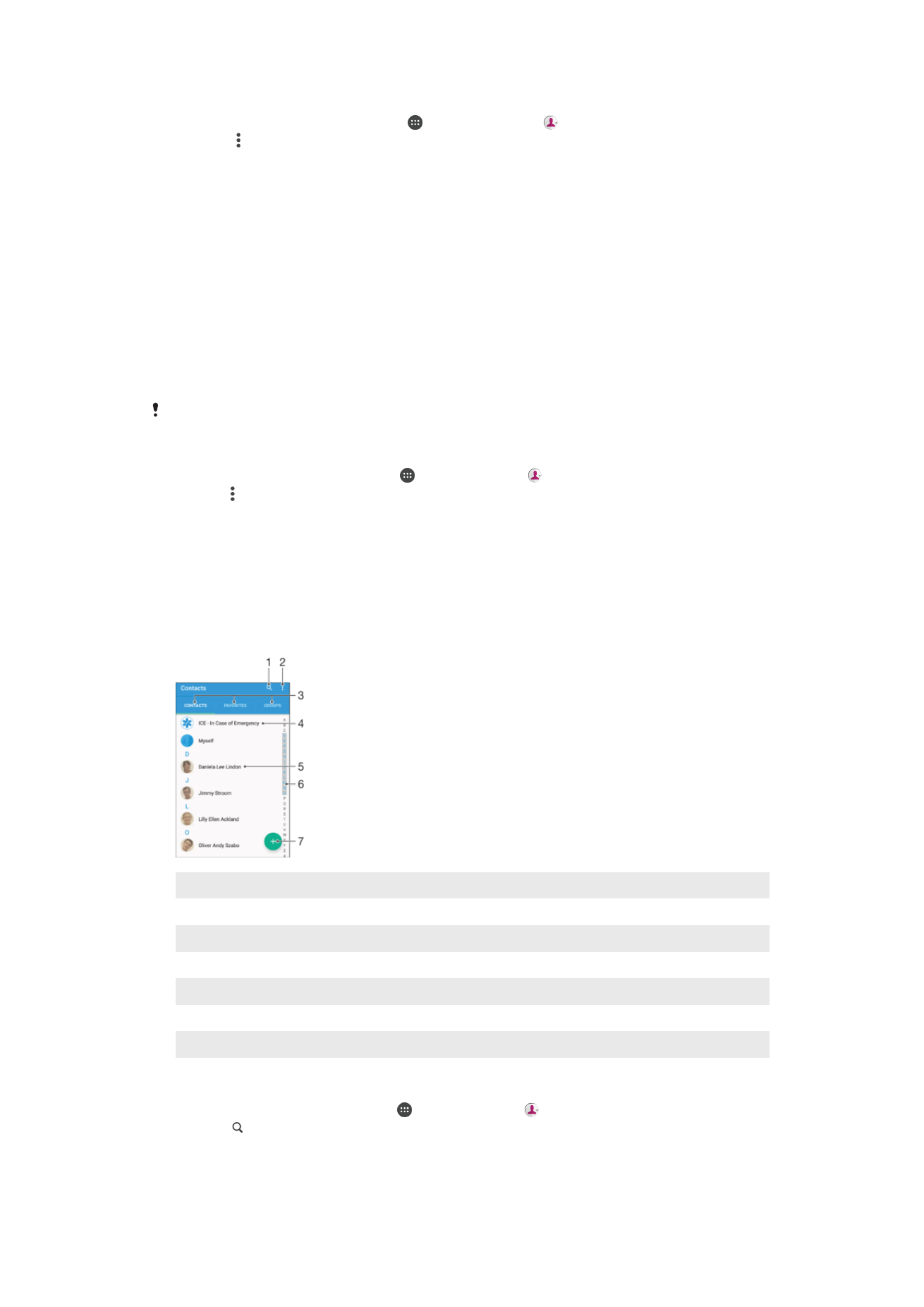
Za uvoz kontakata sa memorijske kartice
1
Iz vašeg Početni ekran, kucnite na , zatim kucnite na .
2
Pritisnite , zatim kucnite na
Uvoz kontakata > SD kartica.
3
Odaberite gdje ćete pohraniti kontakte.
4
Odaberite datoteke koje želite uvesti i kucnite na
OK.
Uvoženje kontakata pomoću tehnologije Bluetooth
®
1
Provjerite da li je Bluetooth
®
funkcija uključena i da li je vaš uređaj postavljen kao
vidljiv.
2
Kada primite obavještenje o dolaznoj datoteci na uređaju, povucite statusnu traku
prema dolje i kucnite obavještenje kako biste prihvatili prijenos datoteka.
3
Kucnite
Prihvatiti kako biste započeli prijenos datoteka.
4
Povucite statusnu traku prema dolje. Kada se prijenos završi, kucnite obavještenje.
5
Kucnite primljenu datoteku i odaberite gdje će se pohraniti kontakti.
Uvoz kontakata sa SIM kartice
Prilikom prenošenja kontakata na SIM karticu i s nje, na odredišnoj lokaciji može biti
duplikatnih kontakata. Informacije o rješavanju ovog problema potražite u odjeljku
Izbjegavanje
duplikatnih unosa u aplikaciji Kontakti
na stranici 79.
1
Na ekranu
Početni ekran kucnite , a zatim kucnite .
2
Kucnite , a zatim kucnite
Uvoz kontakata > SIM kartica.
3
Odaberite gdje će se pohraniti kontakti.
4
Da biste uvezli jedan kontakt, pronađite i kucnite željeni kontakt. Da biste uvezli
sve kontakte, kucnite
Uvesti sve.